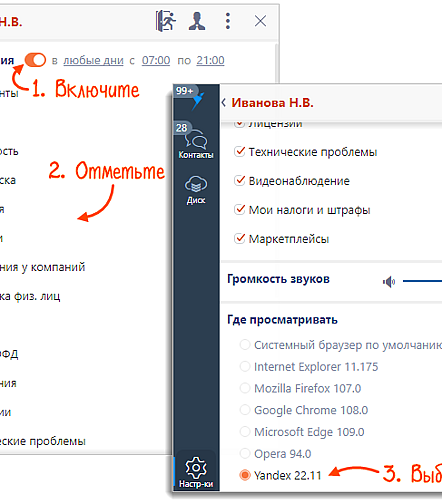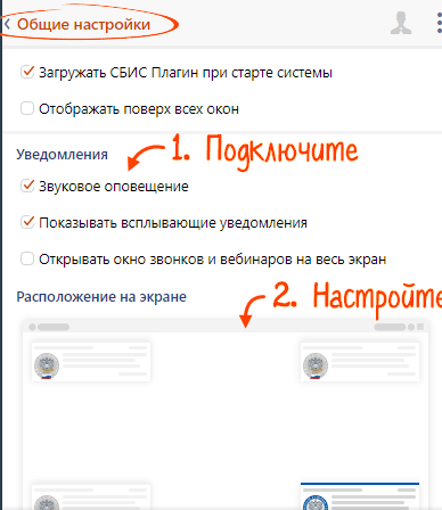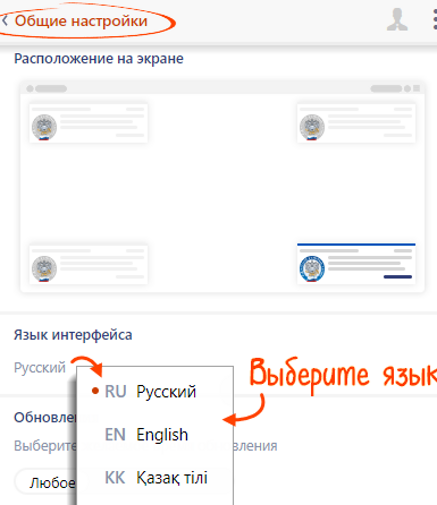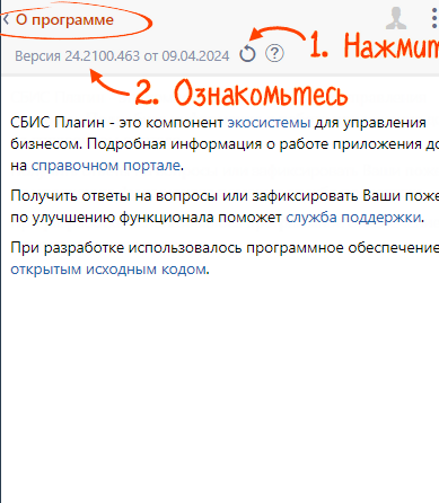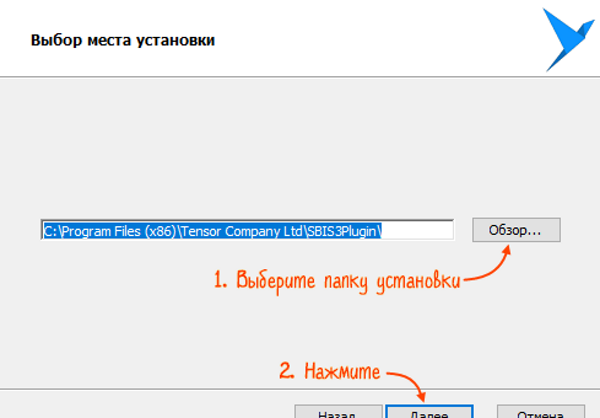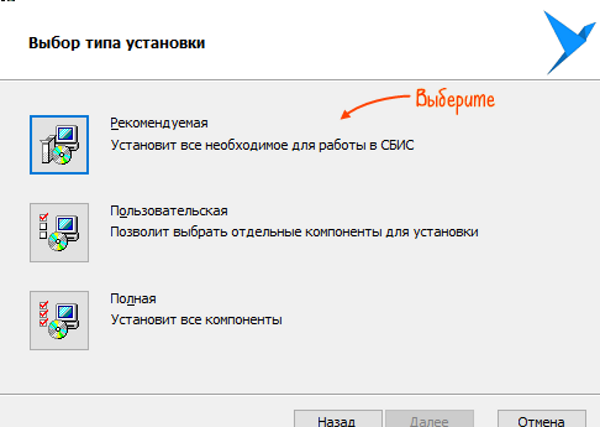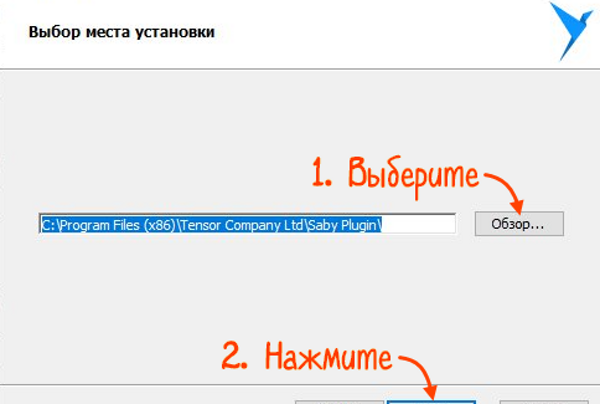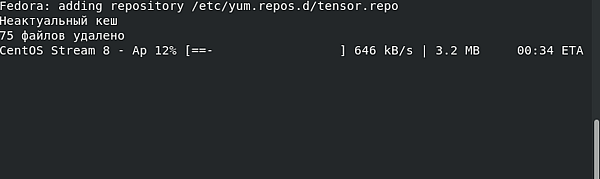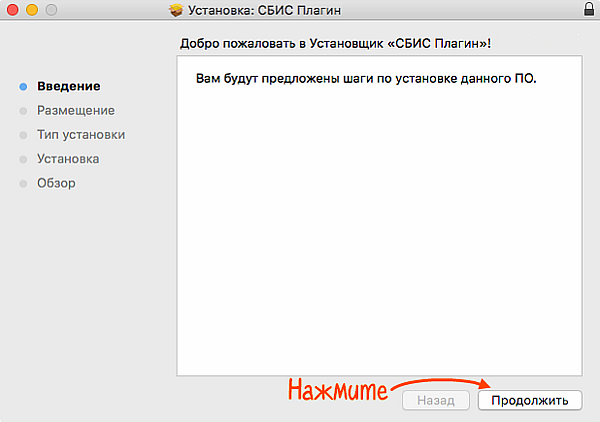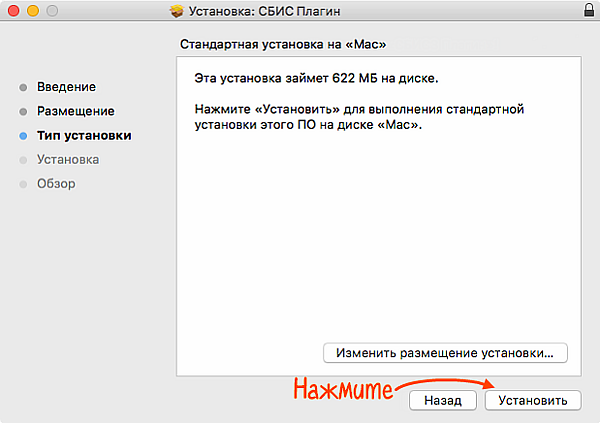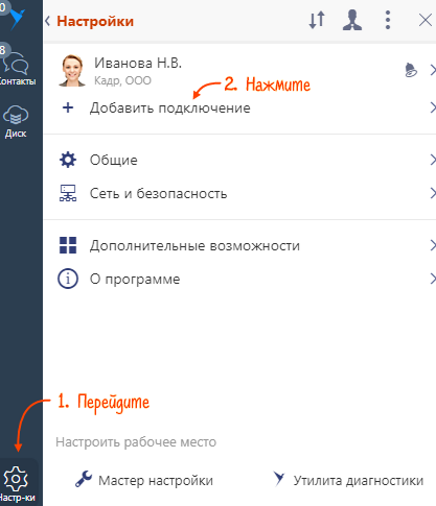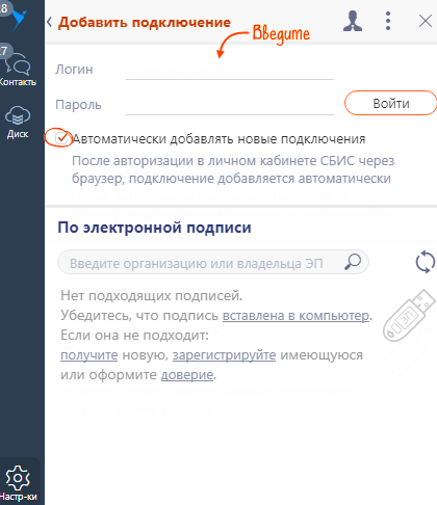Сбис плагин не запущен что делать
Настроить СБИС Плагин
В СБИС Плагине вы можете подключить уведомления о событиях, изменить настройки подключения к сети и узнать версию приложения.
Настроить уведомления
Вы можете подключить или отключить всплывающие уведомления и звуковое оповещение, а также настроить расположение уведомлений на экране. Для этого откройте «Настройки» и перейдите в раздел «Общие настройки».
Изменить язык приложения
Перейдите в раздел «Общие» и выберите язык интерфейса СБИС Плагина.
Настроить подключение
Укажите, как СБИС Плагин будет подключаться к сети: через настройки системы, напрямую либо через прокси-сервер.
Перейдите в раздел «Сеть и безопасность». Выберите пункт «Использовать прокси-сервер» и введите настройки вручную — адрес, порт, также логин и пароль для авторизации в формате: « \ ».
Найти проблему в подключении
Если возникли ошибки в подключении или соединении, проверьте взаимодействие СБИС Плагина с браузером. Перейдите на страницу диагностики по прямой ссылке или в приложении перейдите в раздел «Настройки» и нажмите «Мастер настройки».
Узнать версию приложения
Перейдите в раздел «Настройки/О программе».
В разделе вы также найдете ссылки на сайт поддержки и форум.
Инструкция по установке СБиС Плагин
СБИС Плагин — это программный модуль, не представляющий угрозы для вашего компьютера.
Это незаменимый инструмент для работы на online.sbis.ru, который обеспечивает:
уведомление о новых событиях: сообщениях, видеозвонках и т.п.;
авторизацию в online.sbis.ru по сертификату,
выпуск электронной подписи на носителе,
подписание, шифрование и расшифровка документов и отчетности;
редактирование документов MS Office,
выбор файлов из каталога компьютера,
вставка скриншотов экрана,
переход из СБИС по ссылкам на файлы и папки компьютера;
вход в кабинет sbis.ru прямо из приложения;
синхронизацию содержимого «облака» СБИС;
передачу данных в УТМ для обмена с ЕГАИС.
Предложение установить СБИС Плагин появляется уже при первом входе в систему. В дальнейшем СБИС Плагин будет запускаться автоматически вместе с запуском компьютера.
Для СБИС Плагина регулярно выпускаются обновления, их установка происходит совершенно незаметно для пользователя: о том, что обновление было установлено, сообщит только всплывающее уведомление.
Если при попытке авторизации или перехода на online.sbis.ru в вашем браузере всплыло уведомление о необходимости установки СБиС плагина
1. Проверить установлен ли плагин на вашем компьютере. Свернуть браузер и запустить СБиС плагин с вашего компьютера, если он уже установлен.
При стандартных настройках СБИС Плагин запускается автоматически при включении компьютера. Иконка 
2. СБИС плагин не установлен на компьютер, тогда требуется его установка. В окне уведомления нажмите кнопку «СКАЧАТЬ».
Запустите загруженный файл.
— В Google Chrome на панели внизу экрана кликните по скачанному файлу SbisPlugin.exe
— в браузере Firefox Mozilla
— в браузере Internet Explorer
После успешного запуска инсталлятора СБиС Плагин пройдите все этапы мастера установки.
На первом шаге нажмите кнопку «Далее» (рекомендуется устанавливать плагин в директорию по умолчанию)
На следующем этапе должен быть выбран пункт «Рекомендуемая установка», нажмите кнопку «Далее»
на этапе «Установка сертификата для обеспечения локального подключения» проверьте НАЛИЧИЕ галочки «Установить сертификат»
Подтвердите установку сертификата в окне предупреждения, нажатием кнопки «Да»
на этапе «Все готово к установке» нажмите кнопку «Установить»
на заключительном этапе появится сообщение об успешной установке СБИС Плагина, снимите галочку Проверить соединение со СБИС Плагин и нажмите «Завершить».
В системном трее компьютера появится иконка 
Установить СБИС Плагин
Установить СБИС Плагин можно как вручную, так и автоматически. Воспользуйтесь одним из способов.
Автоматическая установка
Проще всего установить СБИС Плагин через мастер настройки рабочего места — он сам установит приложение и наладит программное обеспечение.
Ручная установка
Вы можете установить СБИС Плагин вручную. Убедитесь, что у вас есть права администратора на компьютере, приложение установится для всех пользователей ПК. Порядок действий будет зависеть от вашей ОС.
Чтобы установить СБИС Плагин на несколько компьютеров, воспользуйтесь групповыми политиками.
Скачать СБИС Плагин
Загрузите установочный файл. В зависимости от особенностей вашей системы выберите тип дистрибутива. Рекомендуем использовать Веб-установщик, как наиболее быстрый и удобный.
Установить СБИС Плагин
Все дистрибутивы поддерживают только архитектуру x86_64. Выберите вашу ОС для установки СБИС Плагина.
Установить СБИС Плагин может администратор от имени ROOT. Чтобы запустить приложение от имени пользователя, перезагрузите компьютер либо завершите сеанс пользователя, а потом повторно авторизуйтесь под его именем.
Дистрибутив поддерживает macOS версии 10.12.0 и выше.
Если появилось окно «
После установки СБИС Плагин готов к использованию — запустите его.
Программа не отвечает
Программа не отвечает